Logitech K750 Çalışmıyor Nasıl Onarılır
Çeşitli / / April 03, 2023

İnternet penetrasyonunun artmasıyla birlikte işler online hale geldi. Ancak, çevrimiçi olmasa bile, ofis işimizi yapmak için bir dizüstü bilgisayara veya PC'ye ihtiyacınız var. Bu nedenle, işimizi yapmak için teknolojilere güveniyoruz ve bu teknolojilerin düzgün çalışması çok önemlidir. Peki ya Logitech Kablosuz solar klavyeniz K750 bir gün çalışmayı durdurursa, çünkü hatalar her zaman gelebilir? Endişelenme, bunun için çözüm sağladık. Bu nedenle, bu yazıda size Logitech K750'nin çalışmamasını nasıl düzelteceğinizi anlatacağız. Bu yüzden, lütfen bunu öğrenmek için okumaya devam edin.

İçindekiler
- Logitech K750 Çalışmıyor Nasıl Onarılır
- Yöntem 1: İnsan Arabirimi Aygıt Hizmetini Yeniden Başlatın
- Yöntem 2: Aygıt Sürücüsünü Güncelleyin
- Yöntem 3: Aygıt Sürücüsünü Yeniden Yükleyin
- Yöntem 4: Sürücü Güncellemelerini Geri Al
- Yöntem 5: Alıcıyı Birleştirmeyle İlgili Sorunları Çözme
- Yöntem 6: Windows'u Güncelleştirin
- Yöntem 7: Destek Sayfasına Başvurun
Logitech K750 Çalışmıyor Nasıl Onarılır
Düzeltmelere başlamadan önce, soruna neden olan nedenleri tartışalım. Bu nedenle, sorunu daha iyi çözmenize yardımcı olacak nedenleri listeledik. Bu nedenleri öğrenmek için okumaya devam edin:
- bu Düşük pil seviyeleri, klavyenizin şarjlı olmamasından kaynaklanmaktadır.
- eğer varsa USB alıcısını başka bir PC'ye taşıdı, Logitech K750'niz çalışmıyor sorunu gelebilir.
- nedeniyle de olabilir kablosuz girişim monitörler, kablosuz hoparlörler ve diğer cihazlar gibi cihazlar.
- taşıdıysanız Bir USB bağlantı noktasından diğerine USB alıcısı, Logitech K750 klavye sürücünüz de çalışmayabilir.
- Ayrıca, metalik yüzeylerde kablosuz klavye, bir hatayla karşılaşabilirsiniz.
- Son sürücü güncellemeleri sıkıntı sebebi de olabilir.
Zaman gerektiren yöntemlere geçmeden önce bu basit yöntemleri denemelisiniz çünkü çoğu zaman sorunu çözebilecek en küçük ayrıntıları kaçırıyoruz. Ve bu yöntemler aşağıda listelenmiştir:
- Klavye pilini şarj edin: Düşükse klavye pilini şarj edin. Sorunun düzeltilmesine yardımcı olabilir.
- Klavyeyi metalik yüzeyden çıkarın: Ayrıca hatayı çözmenin en kolay yöntemlerinden biridir.
- Başka bir cihaza bağlamayı deneyebilirsiniz: Klavyenizi başka bir cihaza bağlamayı deneyin. Çalışırsa, klavyeniz düzgün çalışıyor demektir ve diğer sorunların çözülmesi gerekir.
- Klavyeyi aralık içinde tutun: Klavyeyi aşağıdaki resimde gösterildiği gibi aralık içinde tutmaya çalışın
- Birleştirici alıcıyı takın içine başka bir USB bağlantı noktası: Aynı zamanda sorunun düzeltilmesine de yardımcı olabilir.
Şimdi, yukarıdaki yöntemler hatayı sizin için çözemezse daha gelişmiş yöntemlerle başlayabilirsiniz.
Yöntem 1: İnsan Arabirimi Aygıt Hizmetini Yeniden Başlatın
Bu yöntemi gerçekleştirmek için aşağıda listelenen adımları izleyin:
1. basın Windows tuşu, tip Kontrol Paneli, ardından üzerine tıklayın Açık.
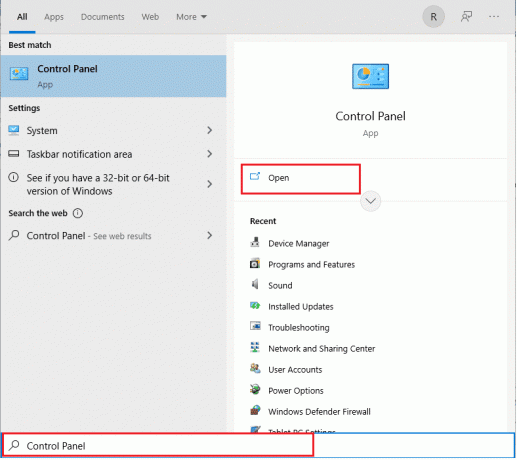
2. Şimdi, seçin Sistem ve Güvenlik seçenekler.

3. Burada aşağı kaydırın ve Windows Araçları seçenek.
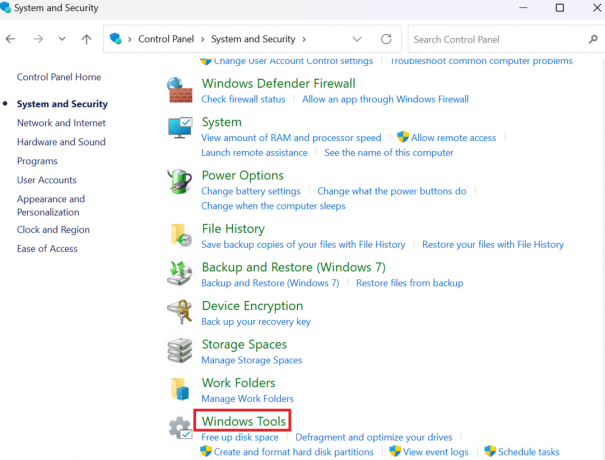
4. Şimdi, seçin Hizmetler simge.
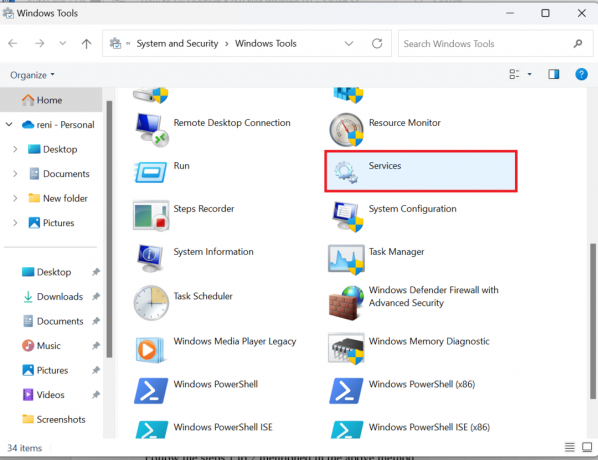
5. Aşağı kaydırın ve sağ tıklayın İnsan Arayüzü Cihaz Hizmeti seçenek.

6. Tıkla Tekrar başlat çalışıyorsa seçenek.

7. Servisler sağa yeniden başladığında, üzerine tıklayın Özellikler.

8. Burada, içinde Başlangıç türü, seçme Otomatik ve tıklayın TAMAM.
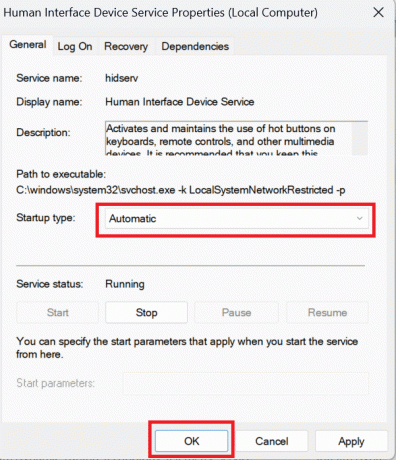
Ayrıca Oku: HID Uyumlu Dokunmatik Ekran Eksikliğini Düzeltin
Yöntem 2: Aygıt Sürücüsünü Güncelleyin
Aygıt sürücüleri, sisteme bağlı donanım ile bilgisayarınızda kullandığınız işletim sistemi arasında bir iletişim oluşturmaya yardımcı olan temel sistem düzeyinde yazılımlardır. Sürücüleri güncellemek için şu konudaki kılavuzumuzu okuyun: Aygıt sürücüleri nasıl güncellenir.
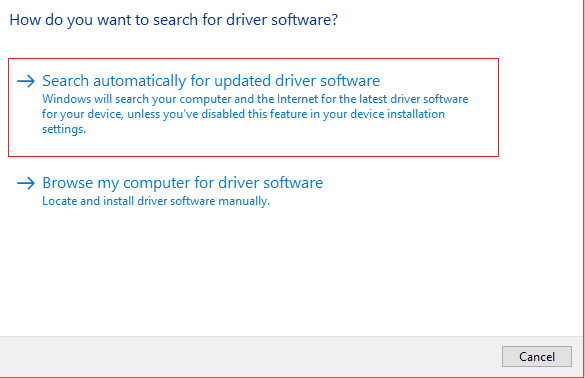
Yöntem 3: Aygıt Sürücüsünü Yeniden Yükleyin
Logitech K750'nin çalışmamasını nasıl düzelteceğinizi merak ediyorsanız, bu yöntemi deneyin. Sürücüler, tüm görevleri amaçlanan şekilde yerine getirmek için donanımın işletim sistemiyle etkileşime girmesi için gereken ana bileşenlerdir. Arızalı bir sürücü nedeniyle başınızı kaşımanıza neden olabilecek birçok sorun ortaya çıkabilir. Neyse ki, hem Microsoft geliştiricileri hem de bilgisayar üreticileri, her şeyin düzgün çalışmasını sağlamak için düzenli sürücü güncellemeleri yayınladığından emin olurlar. Bununla birlikte, bozuk, eksik veya uyumsuz sürücüler gibi sorunlar ortaya çıkabilir. hakkındaki rehberimizi okuyun Aygıt sürücüleri nasıl kaldırılır ve yeniden yüklenir.
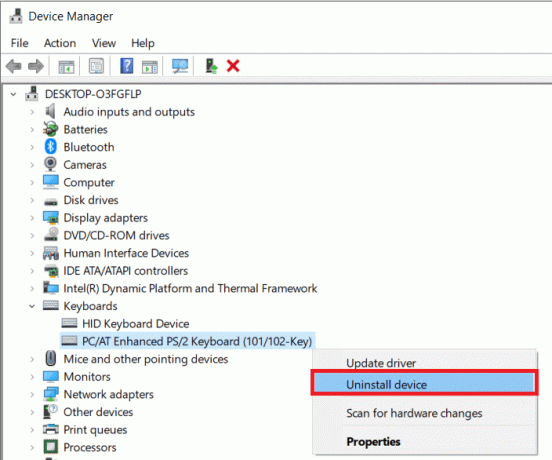
Bu yöntem işinize yaramadıysa, Logitech k750 klavye sürücüsü sorununu çözmek için aşağıda listelenen bir sonraki yöntemi deneyebilirsiniz.
Ayrıca Oku:Logitech Mouse Çift Tıklama Sorununu Düzeltin
Yöntem 4: Sürücü Güncellemelerini Geri Al
Windows 11'de sürücüleri geri almak için şu konudaki makalemizi okuyun: Windows 11'de Sürücü Güncellemelerini Geri Alma. Windows 10'da sürücüleri geri almak için şu konudaki makalemizi okuyun: Windows 10'da Sürücüler Nasıl Geri Alınır?.

Yöntem 5: Alıcıyı Birleştirmeyle İlgili Sorunları Çözme
Logitech Kablosuz Solar Klavye K750'yi düzeltmek için başvurabilirsiniz Windows 10'da Çalışmayan Logitech Unifying Alıcıyı Düzeltin madde.
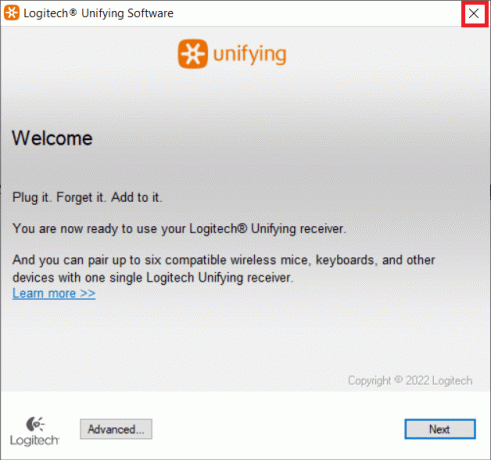
Yöntem 6: Windows'u Güncelleştirin
Diğer bir yöntem ise Logitech K750'nin çalışmamasını nasıl düzelteceğinizi merak ediyorsanız Windows 10'u güncelleyebilirsiniz. Windows 10'u güncellemek için makaleye bakın Windows 10 Son Güncelleme Nasıl İndirilir ve Kurulur.
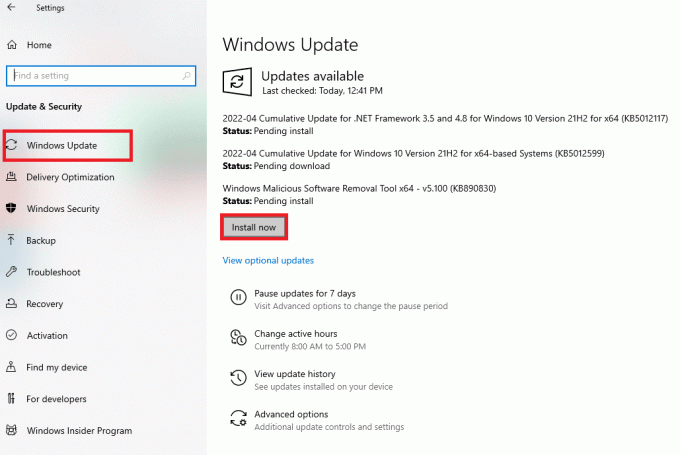
Ayrıca Oku:Harfler Yerine Klavye Yazma Sayılarını Düzeltme
Yöntem 7: Destek Sayfasına Başvurun
ile iletişime geçebilirsiniz Logitech destek sayfası, Logitech k750 klavye sürücüsü sorununu çözmek için yukarıdaki yöntemler işe yaramazsa.
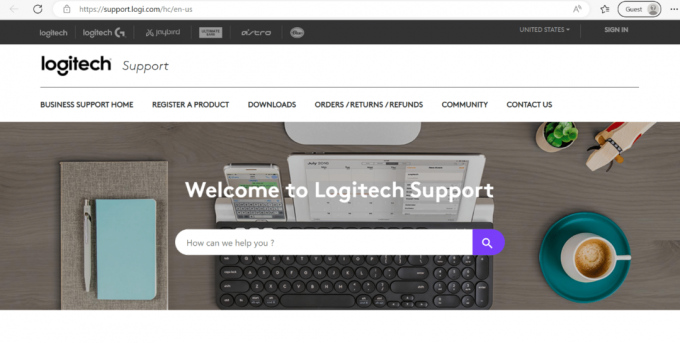
Ayrıca Oku: Logitech Bluetooth Klavyeyi Nasıl Bağlarsınız?
Sıkça Sorulan Sorular (SSS)
S1. Kablosuz klavyem neden yazmıyor?
Cevap. Kablosuz klavye pili de takılıysa bu sorunla karşılaşabilirsiniz. düşük güç. Ayrıca, eğer varsa alıcıyı yanlış bağlantı noktasına taktı. Diğer nedenler olabilir diğer kablosuz cihazlardan gelen parazit PC'nize bağlı ve kablosuz klavye alıcıyla senkronize olamıyor.
S2. K750 pili ne kadar dayanır?
Cevap. Logitech'e göre pil, tamamen karanlıkta 100 saate kadar çalışabilir. üç aya kadar. Ayrıca kullanışlı açma kapama düğmesi kullanılmadığında enerji tasarrufu sağlar.
S3. Logitech K750 kablosuz klavyemi nasıl şarj ederim?
Cevap. Solar Klavyeyi bir yere yerleştirebilirsiniz. aydınlık oda veya güneş pilleri şarj etmek için en az bir saat
S4. Klavye giriş aygıtı nedir?
Cevap. Klavyeyi bir giriş aygıtı olarak kullanarak, bilgisayarınız harfler, sayılar ve simgelerle programlanabilir. Ayrıca, alfasayısal tuşlar (harfler ve rakamlar), bir sayısal tuş takımı (netbook'larda bulunmayabilir veya dizüstü bilgisayarlar), özel işlev tuşları, fare imlecini işlemek için kullanılan tuşlar ve durum LED'lerinin tümü, tuş takımı.
S5. Logitech K750'de Bluetooth var mı?
Cevap.HAYIR, Logitech Wireless Solar Keyboard K750'de Bluetooth yoktur. kullanmak zorunda kalacaksın Logitech birleştirici alıcı kullanmak için
Tavsiye edilen:
- Word için En İyi 10 Çevrimiçi Denklem Düzenleyici
- Uygulamaya Özel İzin Ayarları 10016 Hatasını Düzeltin
- Logitech Bluetooth Klavyeyi Nasıl Bağlarsınız?
- Logitech Klavye Sayı Kilidi Nasıl Kapatılır
Umarız bu makale yardımcı olmuştur ve öğrenebilmişsinizdir Logitech K750 Çalışmıyor Nasıl Onarılır. Hala sorularınız varsa, aşağıdaki yorum bölümünde onlara sormaktan çekinmeyin.


